-
WPS如何在表格(Excel)中插入趋势图?
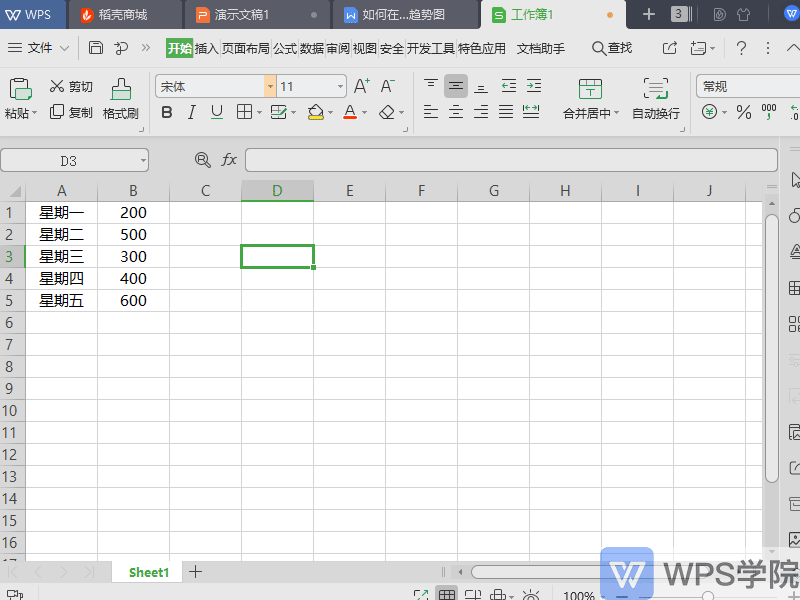
选中数据,点击“插入”--->“图标”--->“折线图”。 在“图表元素”中取消勾选坐标轴、标题和网格线即可。 感谢WPS学院(https://www.wps.cn/)提供精彩教程,请到WPS官网下载正版软件!
大小:261M更新时间:2021-05-17 00:00:00立即观看 -
WPS如何在表格(Excel)中输入平方符号?
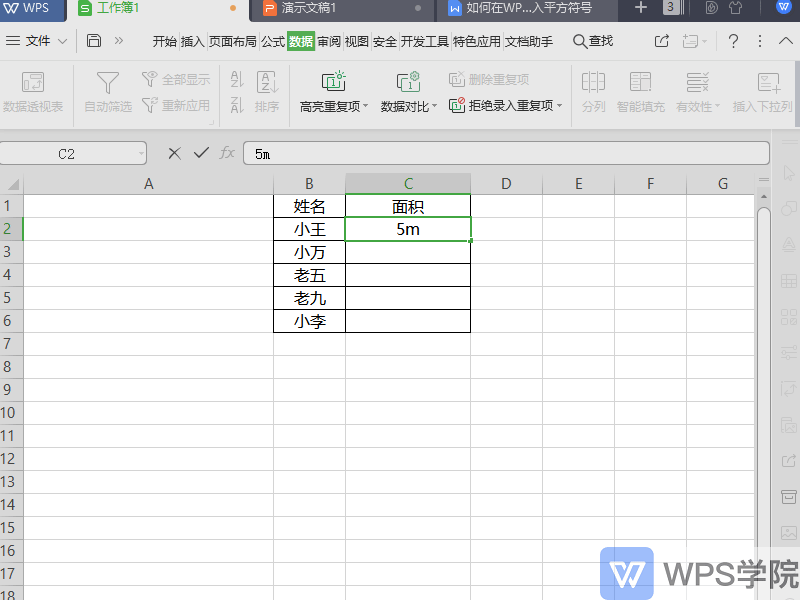
以WPS 2019版为例,打开表格,将光标放在单元格处,按住Alt+数字键盘1、7、8即可。 感谢WPS学院(https://www.wps.cn/)提供精彩教程,请到WPS官网下载正版软件!
大小:261M更新时间:2021-05-17 00:00:00立即观看 -
WPS文档(Word)中如何显示侧目录树?
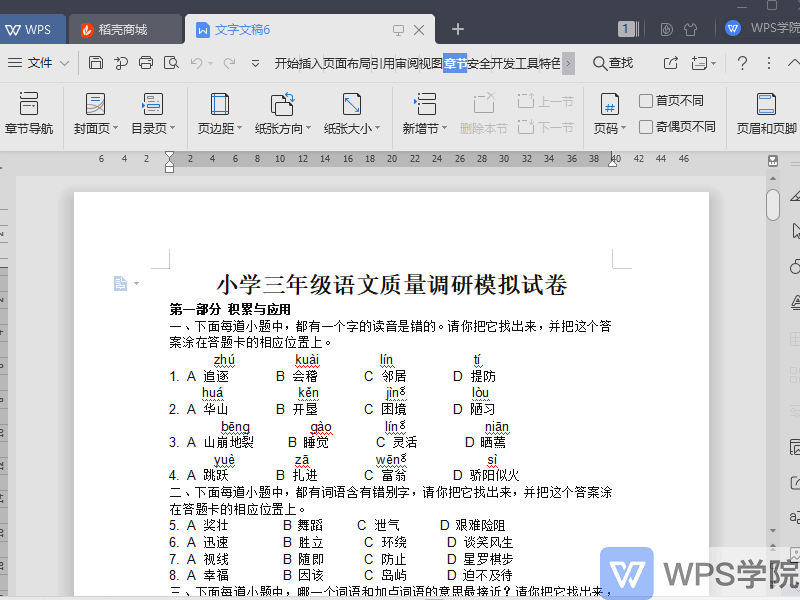
首先点击上方菜单栏“章节”--->“章节导航”。 然后点击“章节导航”--->“目录”。 感谢WPS学院(https://www.wps.cn/)提供精彩教程,请到WPS官网下载正版软件!
大小:261M更新时间:2021-05-17 00:00:00立即观看 -
WPS表格如何全屏查看?
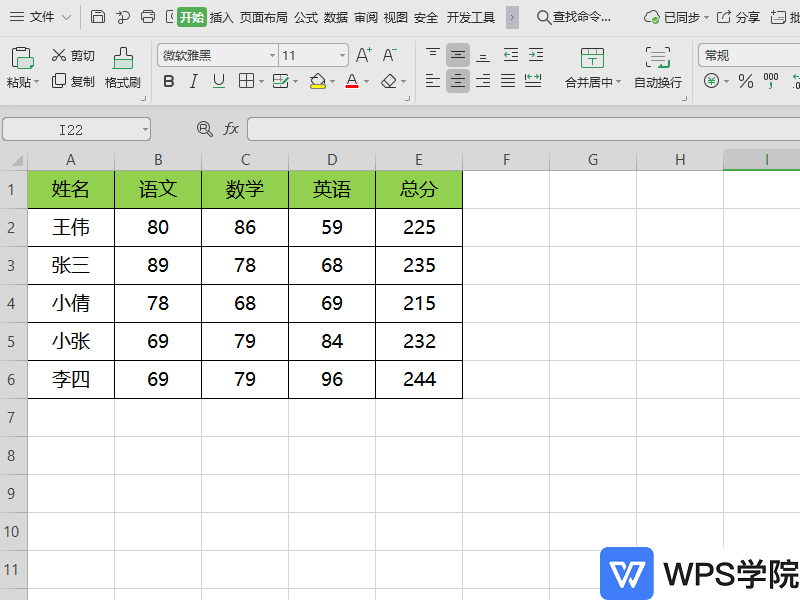
以WPS 2019版为例,打开表格,依次点击“视图”--->“全屏显示”即可。 感谢WPS学院(https://www.wps.cn/)提供精彩教程,请到WPS官网下载正版软件!
大小:261M更新时间:2021-05-17 00:00:00立即观看 -
WPS如何编辑思维导图?
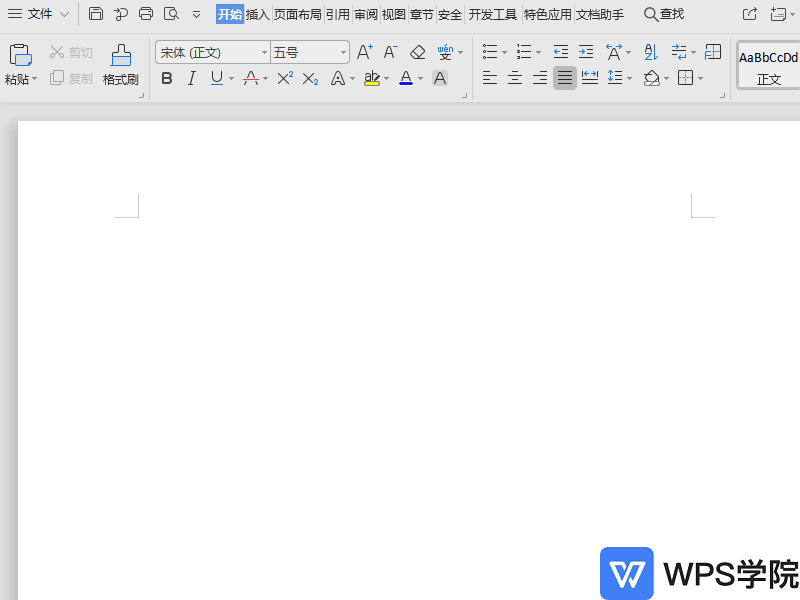
以WPS 2019版为例,打开文档,依次点击“插入”--->“思维导图”。 选择所需的“思维导图”,双击主题就能进行编辑啦。 感谢WPS学院(https://www.wps.cn/)提供精彩教程,请到WPS官网下载正版软件!
大小:261M更新时间:2021-05-17 00:00:00立即观看 -
WPS表格中如何查找人名?
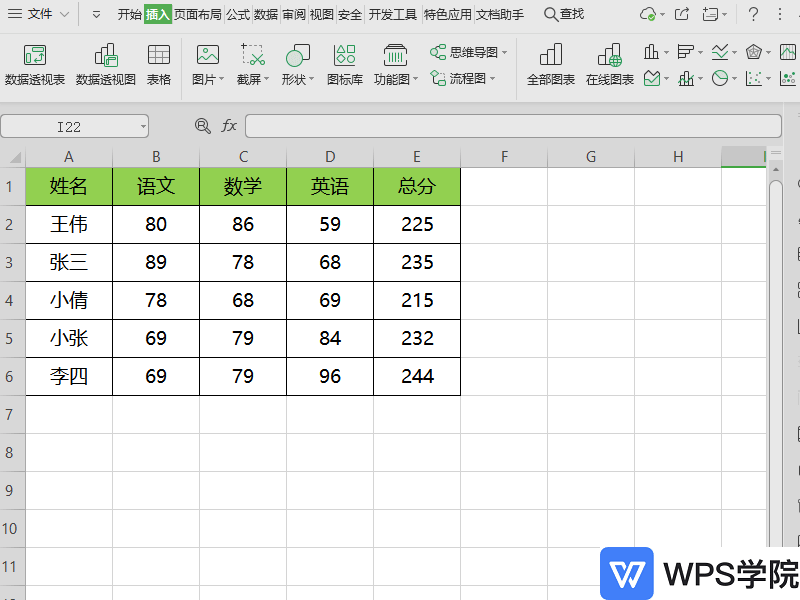
使用WPS Office打开表格,依次点击“开始”--->“查找”。 在弹出的“查找”界面 “查找内容”处输入需要查找的内容即可。 感谢WPS学院(https://www.wps.cn/)提供精彩教程,请到WPS官网下载正版软件!
大小:261M更新时间:2021-05-17 00:00:00立即观看 -
WPS如何插入切片器及修改切片器名称?
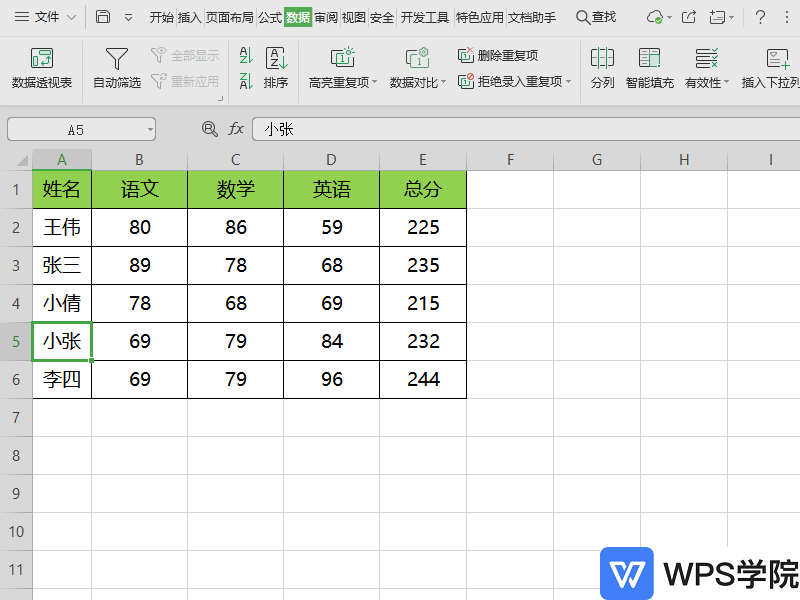
以WPS 2019版为例,打开表格,依次点击依次点击“插入”--->“数据透视表”。 在弹出的“创建数据透视表”界面选择放置数据透视表的位置。 接着在右侧的字段列表选择好字段以及相应的区域。 点击“分析”--->“插入切片器”,在弹出的“插入切片器”选择所需切片器。 点击需要修改的切片器,然后点击“选项”--->“切片器题注”可修改名称。 感谢WPS学院(https://www.wps.cn/)提...
大小:261M更新时间:2021-05-17 00:00:00立即观看 -
WPS表格输入公式后为什么不出结果?
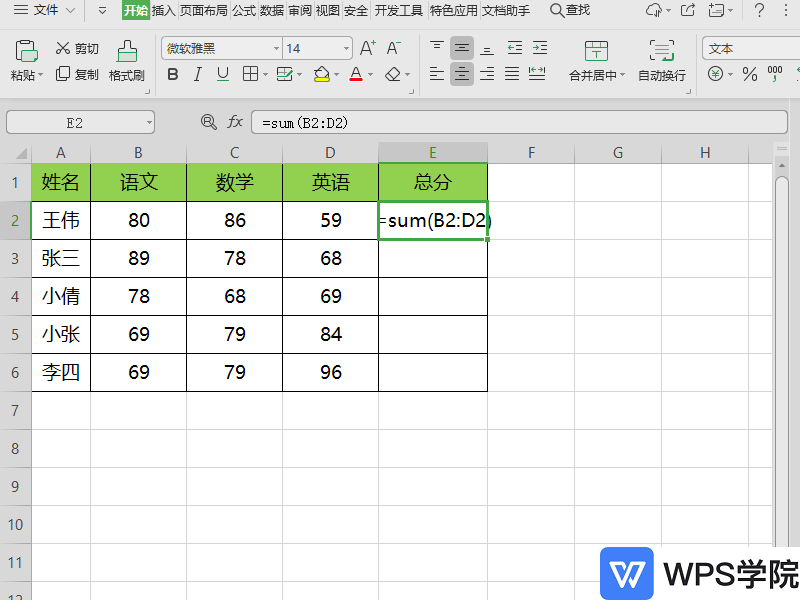
以WPS 2019版为例,打开表格,若所在列为“文本”格式,输入的公式是出不来结果的。 选中所在列,鼠标右键点击“设置单元格格式”。 在弹出的“单元格格式”界面点击“常规”,重新输入公式即可。 感谢WPS学院(https://www.wps.cn/)提供精彩教程,请到WPS官网下载正版软件!
大小:261M更新时间:2021-05-17 00:00:00立即观看 -
WPS数据验证在哪儿?
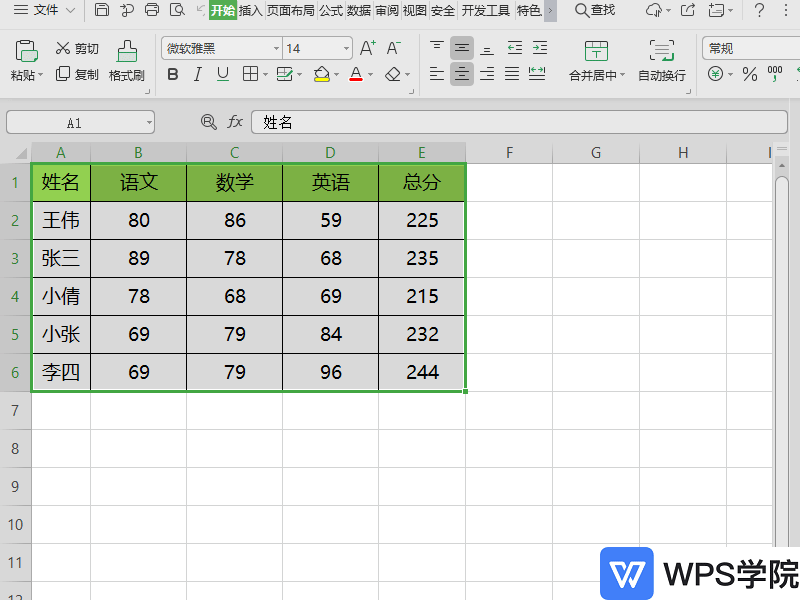
以WPS 2019版为例,打开表格,点击“数据”--->“有效性”。 感谢WPS学院(https://www.wps.cn/)提供精彩教程,请到WPS官网下载正版软件!
大小:261M更新时间:2021-05-17 00:00:00立即观看 -
WPS表格中如何插入、删除行?
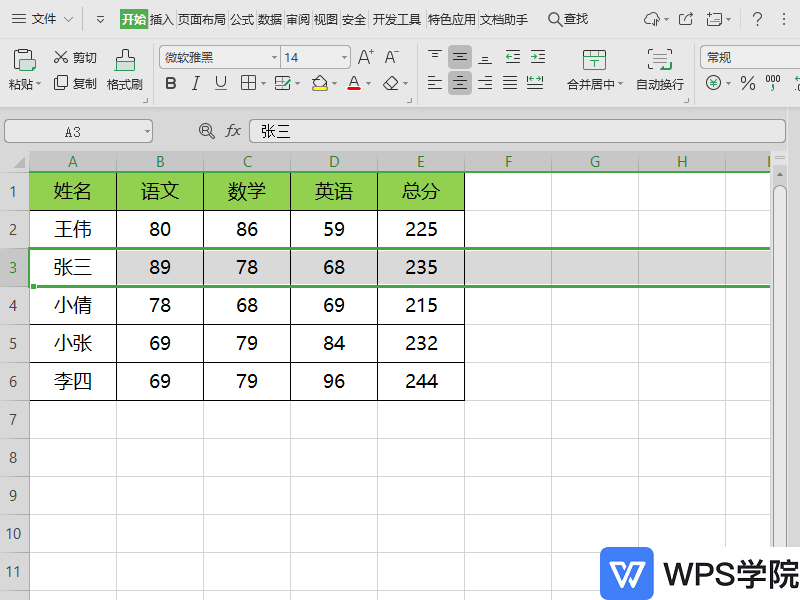
以WPS 2019版为例,打开表格,鼠标右键,选择“插入”,输入需要插入的行数即可插入行。 打开表格,鼠标右键,选择“删除”,即可删除行。 感谢WPS学院(https://www.wps.cn/)提供精彩教程,请到WPS官网下载正版软件!
大小:261M更新时间:2021-05-17 00:00:00立即观看 -
WPS表格数据开头为什么输入不了零?
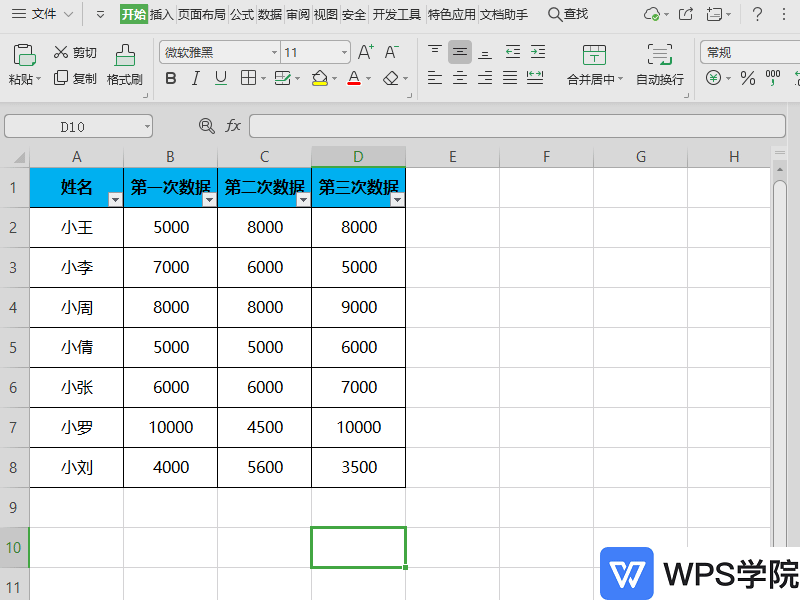
以WPS 2019版为例,打开表格(以第一次数据为例)。 选中第一次数据所在列,鼠标右键选择“设置单元格格式”。 在弹出的“单元格格式”界面“数字”处选择“文本”即可。 感谢WPS学院(https://www.wps.cn/)提供精彩教程,请到WPS官网下载正版软件!
大小:261M更新时间:2021-05-17 00:00:00立即观看 -
WPS如何设置表格单元格合并居中?
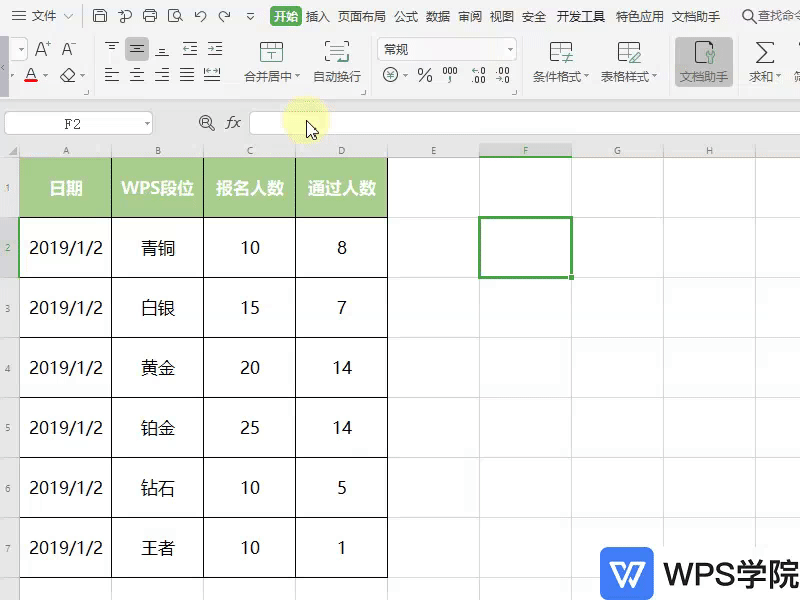
使用WPS Office打开表格,选中需要操作的单元格。 依次点击“开始”--->“合并居中”(或快捷键“Ctrl+M”)。 也可点击“合并居中”右下角的倒三角按钮,根据需要选择合并居中的方式进行操作。 感谢WPS学院(https://www.wps.cn/)提供精彩教程,请到WPS官网下载正版软件!
大小:261M更新时间:2021-05-17 00:00:00立即观看 -
WPS表格中如何套用表格样式?
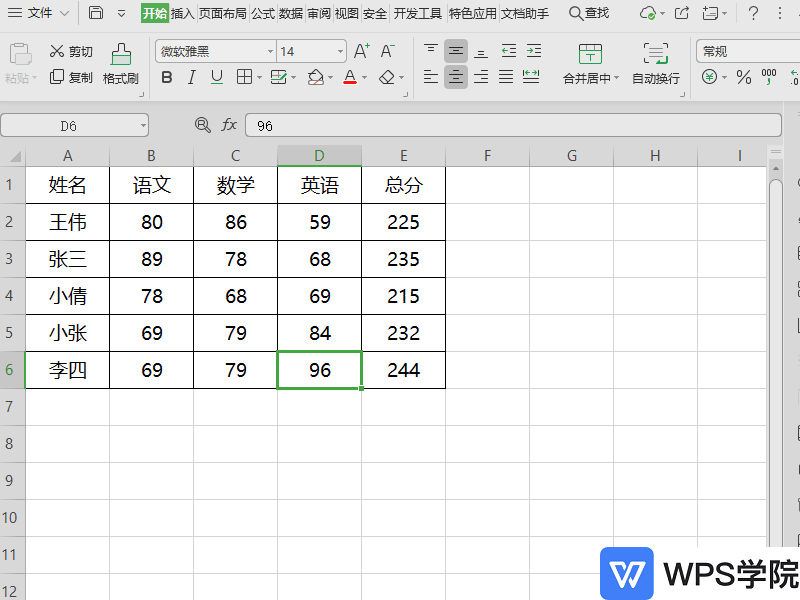
以WPS 2019版为例,打开表格,依次点击“开始”--->“表格样式”,选择所需样式即可。 感谢WPS学院(https://www.wps.cn/)提供精彩教程,请到WPS官网下载正版软件!
大小:261M更新时间:2021-05-17 00:00:00立即观看 -
WPS如何取消表格筛选?
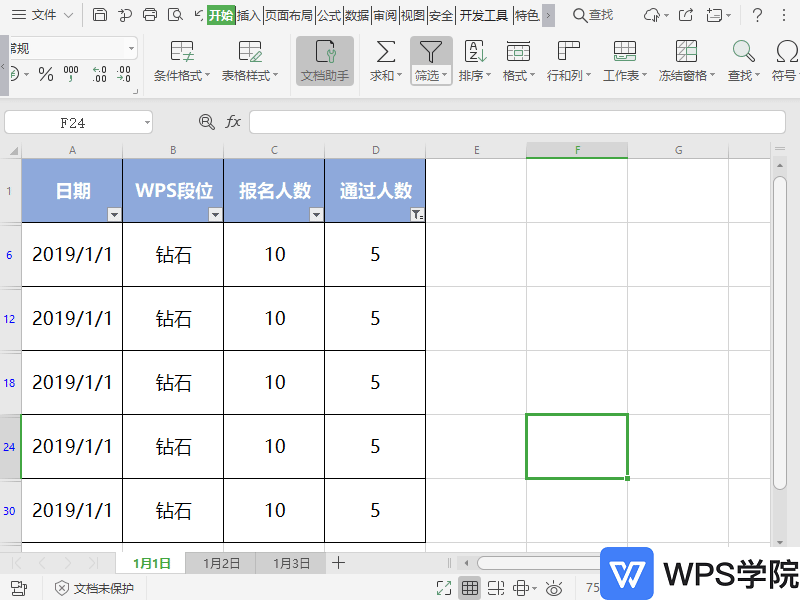
使用WPS Office打开表格,选中需要操作的单元格。 可选择参与筛选的选择,点击“清除筛
大小:261M更新时间:2021-05-17 00:00:00立即观看 -
WPS如何设置表格单元格边框为无边框?
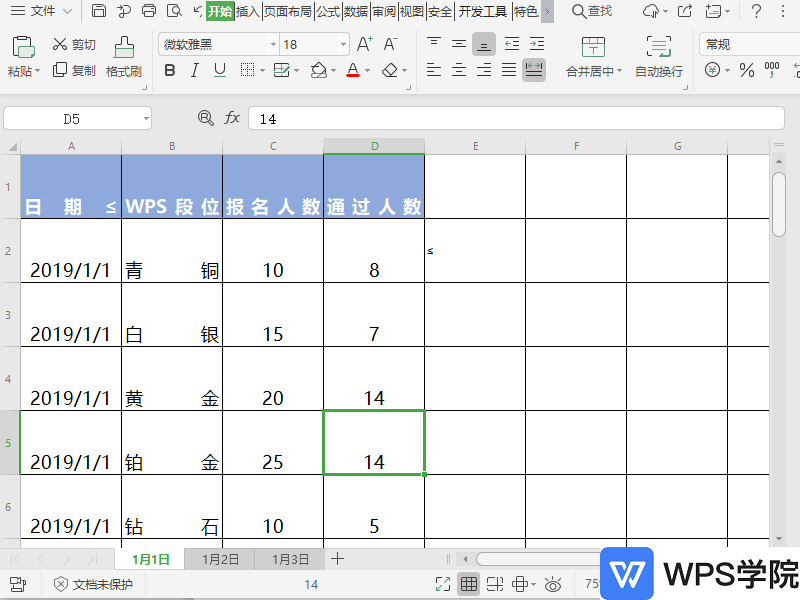
使用WPS Office打开表格,选中需要操作的区域。 依次点击“开始”--->“框线”--->“无框线”即可。 或可尝试选中区域后,点击“开始”--->“填充颜色”--->“白色”即可。 感谢WPS学院(https://www.wps.cn/)提供精彩教程,请到WPS官网下载正版软件!
大小:261M更新时间:2021-05-17 00:00:00立即观看 -
WPS如何设置表格单元格对齐方式?
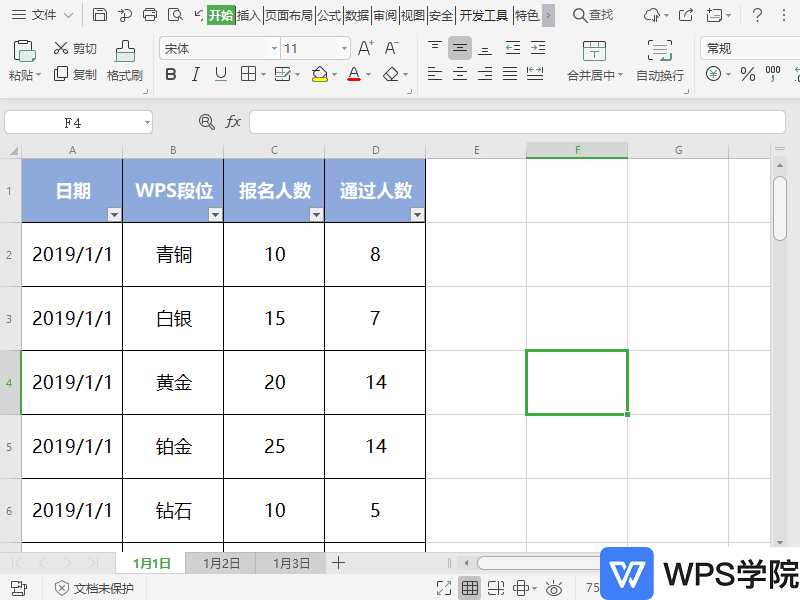
使用WPS Office打开表格,选中需要操作的区域。 在“开始”选项卡中,根据需要选择对齐方式即可。 感谢WPS学院(https://www.wps.cn/)提供精彩教程,请到WPS官网下载正版软件!
大小:261M更新时间:2021-05-17 00:00:00立即观看 -
WPS如何在表格中输入≤等数学符号?
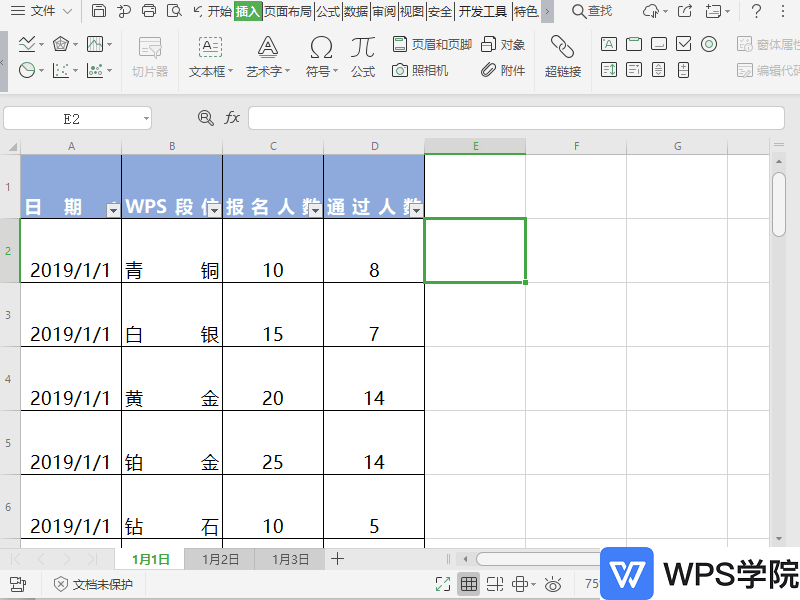
使用WPS Office打开表格,依次点击“插入”--->“符号”--->“其他符号”。 在弹出框中,选择“符号”,子集中选择“数学运算符”。 根据需要选择相关的数学符号即可。 感谢WPS学院(https://www.wps.cn/)提供精彩教程,请到WPS官网下载正版软件!
大小:261M更新时间:2021-05-17 00:00:00立即观看 -
WPS如何在表头中的斜线两端写字?
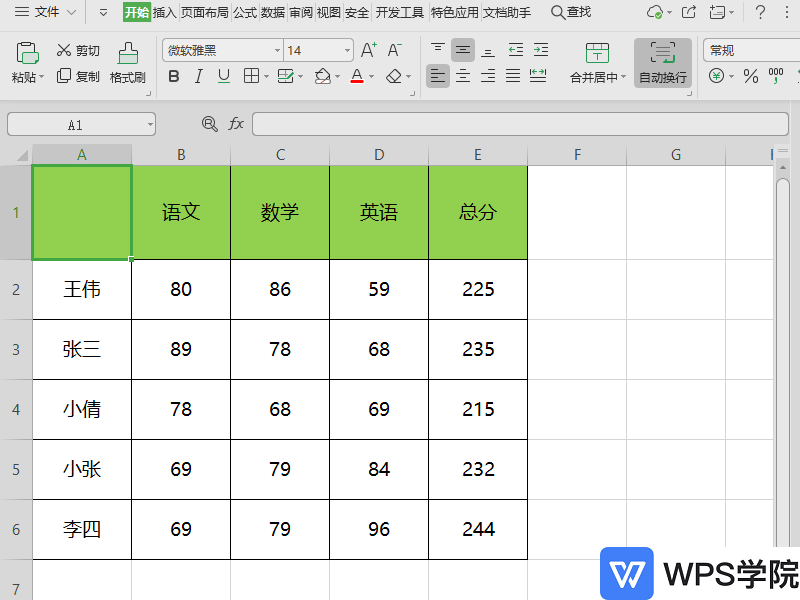
以WPS 2019版为例,打开表格,在表头中输入文字,以成绩姓名为例。 将鼠标放置在“成绩”后面,然后按
大小:261M更新时间:2021-05-17 00:00:00立即观看 -
WPS如何在条形图上插入折线图?
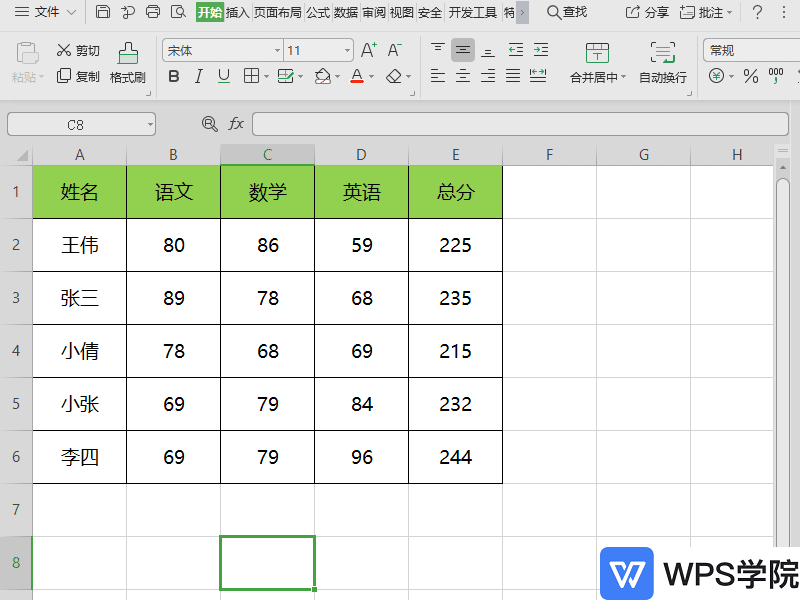
以WPS 2019版为例,打开表格,以将总分列设为折线图为例;依次点击“插入”--->“全部图表”。 在弹出的“插入图表”界面选择“柱形图”。 选中总分列,鼠标右键点击“更改系列图表类型”,在创建组合图表处,找到总分,选择折线图。 感谢WPS学院(https://www.wps.cn/)提供精彩教程,请到WPS官网下载正版软件!
大小:261M更新时间:2021-05-17 00:00:00立即观看 -
WPS如何对齐表格单元格?
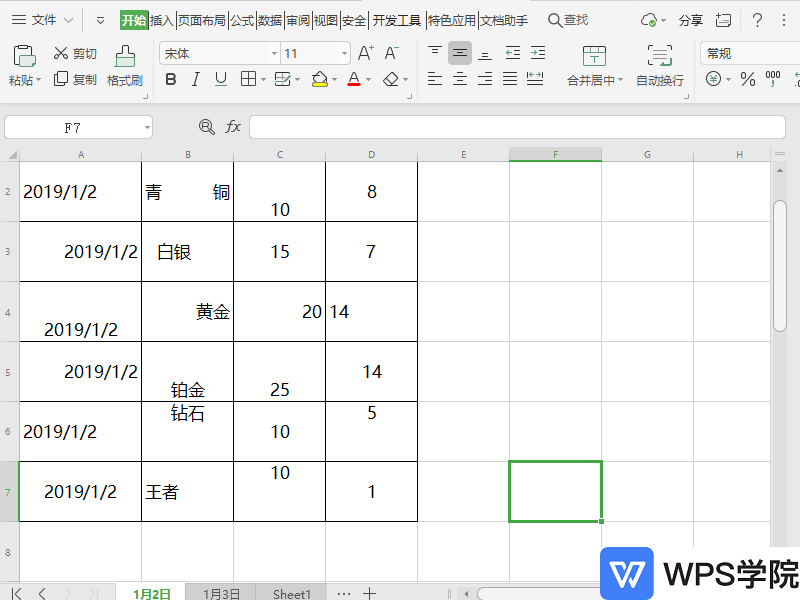
使用WPS Office打开表格,选中需要操作的单元格。 在“开始”选项卡根据需要选择一种对齐方式即可。 感谢WPS学院(https://www.wps.cn/)提供精彩教程,请到WPS官网下载正版软件!
大小:261M更新时间:2021-05-17 00:00:00立即观看 -
WPS如何批量导出表格图片?
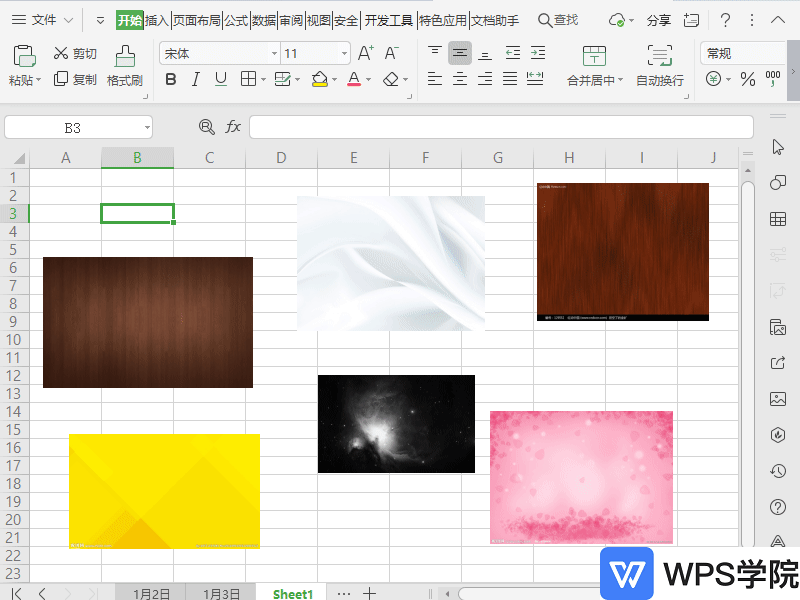
使用WPS Office打开表格,选中表格中的一张图片。 依次点击“图片工具”--->“提取图片”。 在弹出框确定好图片提取目录等设置后,点击“确定”即可。 感谢WPS学院(https://www.wps.cn/)提供精彩教程,请到WPS官网下载正版软件!
大小:261M更新时间:2021-05-17 00:00:00立即观看 -
如何查看表格单元格是用来计算哪个结果?
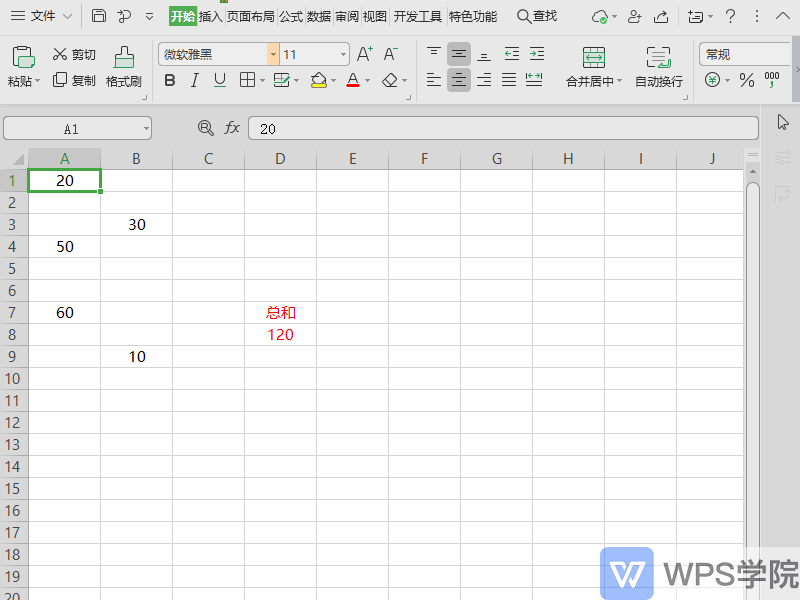
使用WPS Office打开表格,鼠标定位于单元格。 依次点击”公式“--->”追踪从属单元格“就可以查看是用来计算哪个结果了。 若想移除箭头,点击“移去箭头”即可。 感谢WPS学院(https://www.wps.cn/)提供精彩教程,请到WPS官网下载正版软件!
大小:261M更新时间:2021-05-14 16:54:53立即观看 -
批量为表格中的数值添加单位
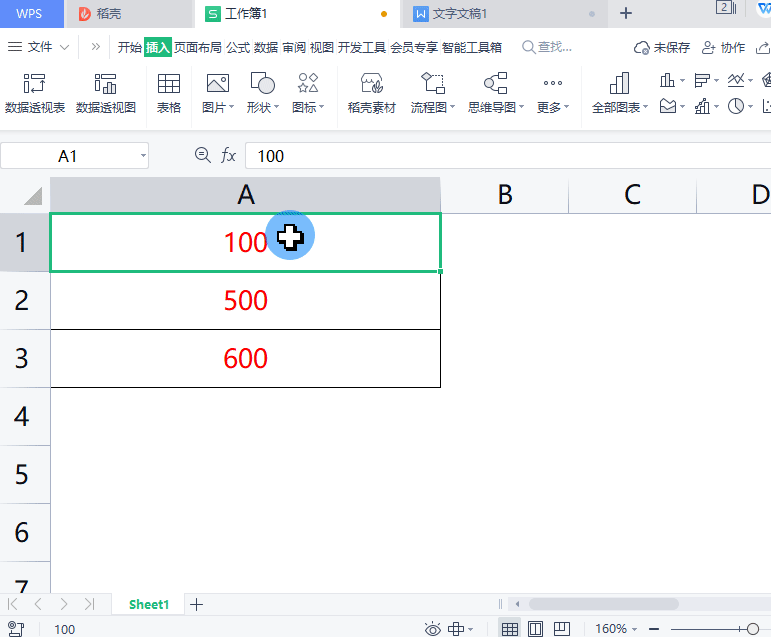
想要为表格中的数值批量添加单位,如快速添加“km”“kg”等,该怎么操作呢? 方法一:设置单元格自定义格式,批量为表格中的数值添加单位 ?选中数据区域,右键单击「设置单元格格式」,它的快捷键是「Ctrl+1」。 ?在弹出的「单元格格式」对话框中,点击「自定义」,在「类型」中输可以看到默认的格式为“G/通用格式”。 在通用格式后输入自定义单位,如km,点击确定,就可以批量为表格中的数值批量添加单位。...
大小:261M更新时间:2021-05-14 00:00:00立即观看 -
删除单元格出现禁止操作警示窗该怎么办?
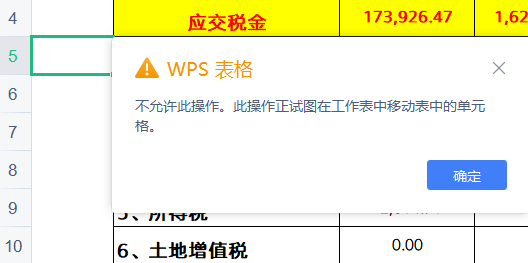
编辑表格的过程中,删除单元格时出现“不允许此操作。此操作正试图在工作表中移动表中的单元格”的警示窗,这是因为工作表中包含了智能表格,想要解决此状况可以将智能表格转换成普通表格区域。 如何判断当前工作表是否包含了智能表格呢? 点击数据区域,若显示了「表格工具」选项卡,则当前工作表中包含了智能表格。 我们可以在智能表格区域中进行删除行列、移动单元格等操作。 若想将智能表格转换成普通表格区域,点击「表格...
大小:261M更新时间:2021-05-14 00:00:00立即观看 -
如何快速选中WPS表格的多行单元格?
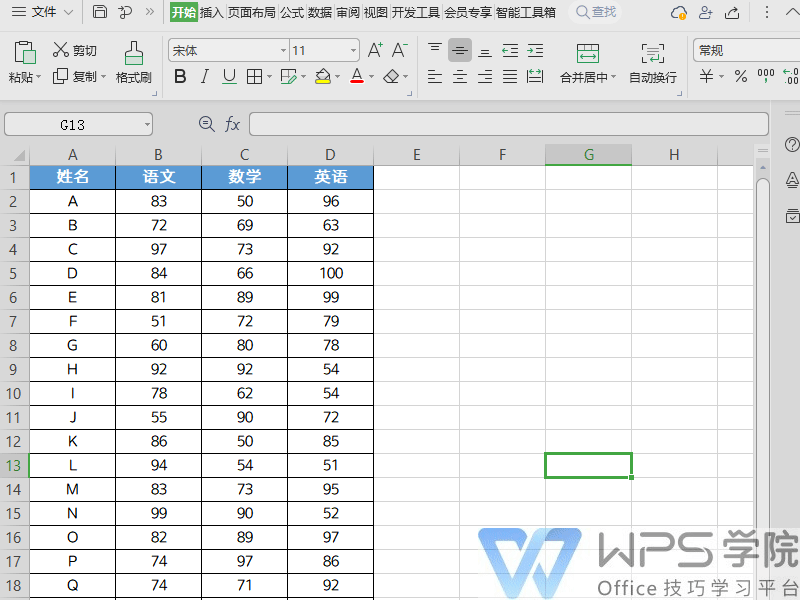
以WPS为例,打开表格,鼠标放置所需区域左上角第一个单元格。 键盘上按住Shift,接着鼠标定位于所需区域右下角的最后一个单元格就可以了。
大小:261M更新时间:2021-05-14 00:00:00立即观看 -
如何快速给数字添加单位?
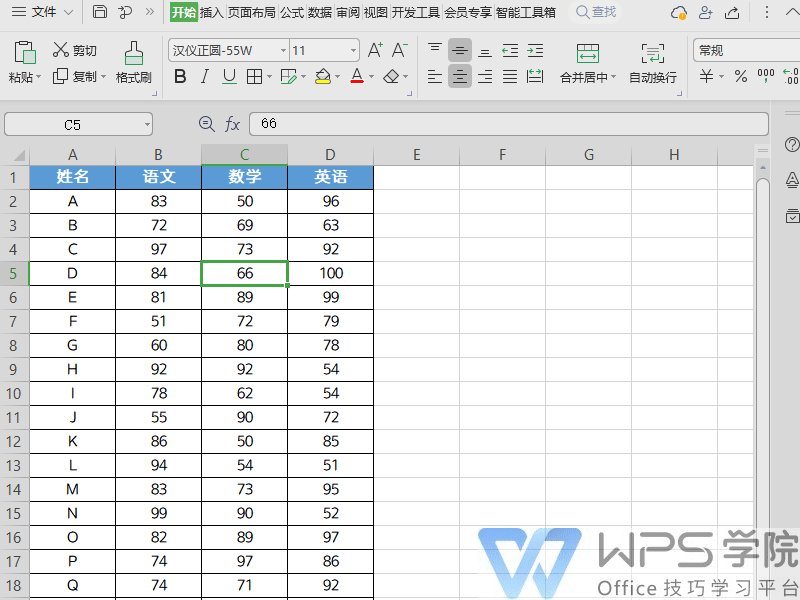
以WPS为例,打开表格,选中区域,依次点击「会员专享」选项卡 - 「智能工具箱」按钮。 依次点击「智能工具箱」选项卡 - 「插入」- 「插入文本」- 「插入文本到结尾」按钮。 输入好文本内容就好了。
大小:261M更新时间:2021-05-14 00:00:00立即观看 -
如何在表格中添加方框打钩的符号?
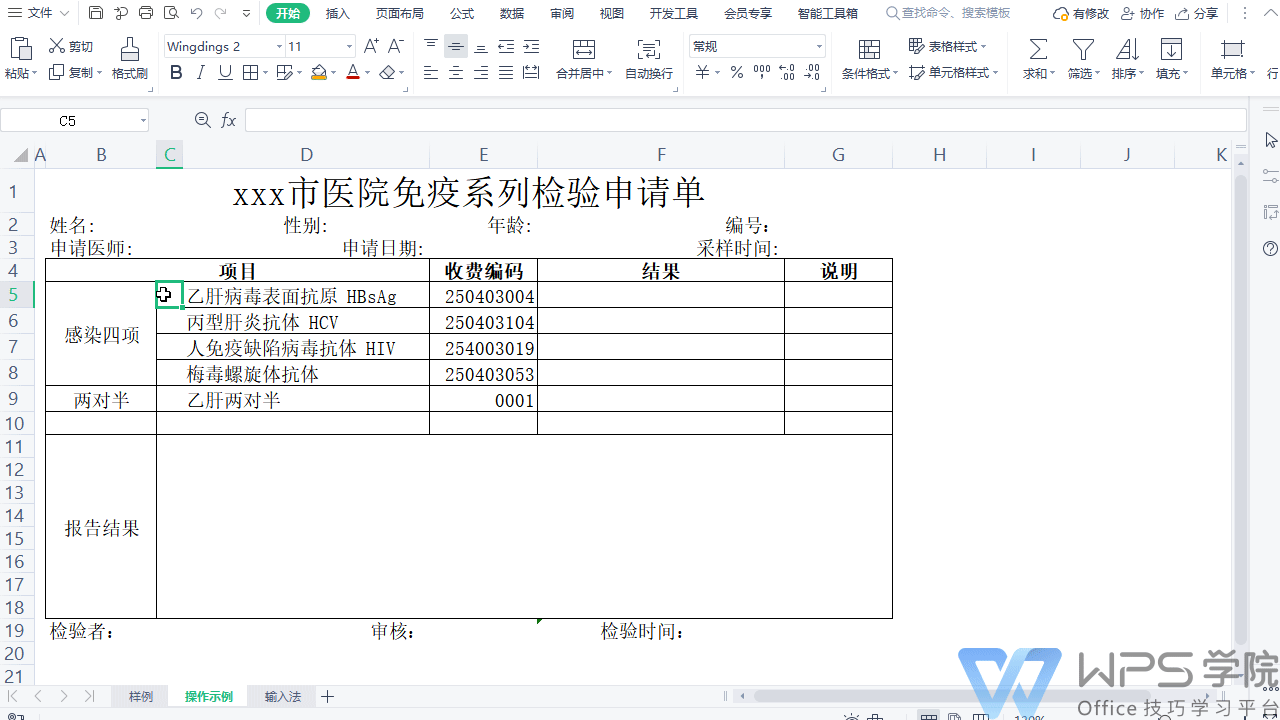
我们在表格中制作申请表或调查表时,有时需要在表格中某些栏目选项后的方框中打钩该如何操作呢? 以医院免疫检验申请单为例。 ?选中C5单元格,然后点击「插入」选项卡下的「符号」下拉菜单,选择方框打钩的符号即可。
大小:261M更新时间:2021-05-14 00:00:00立即观看 -
如何制作“随机菜单”
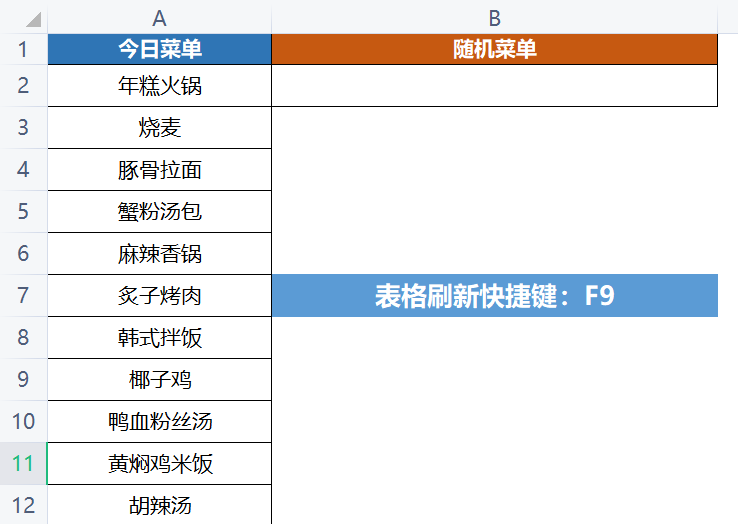
第一步: 在表格A列输入菜谱名称,如图所示。 第二步: 输入公式=INDEX(A2:A16,RANDBETWEEN(1,10)) RANDBETWEEN(1,10)公式的含义是:使用RANDBETWEEN函数返回1~10其中的一个数值。 点击查看【RANDBETWEEN】函数教程 INDEX(A2:A16,RANDBETWEEN(1,10))公式的含义是:使用INDEX函数返回A2:A16单元格区...
大小:261M更新时间:2021-05-14 00:00:00立即观看 -
如何创建表格目录?
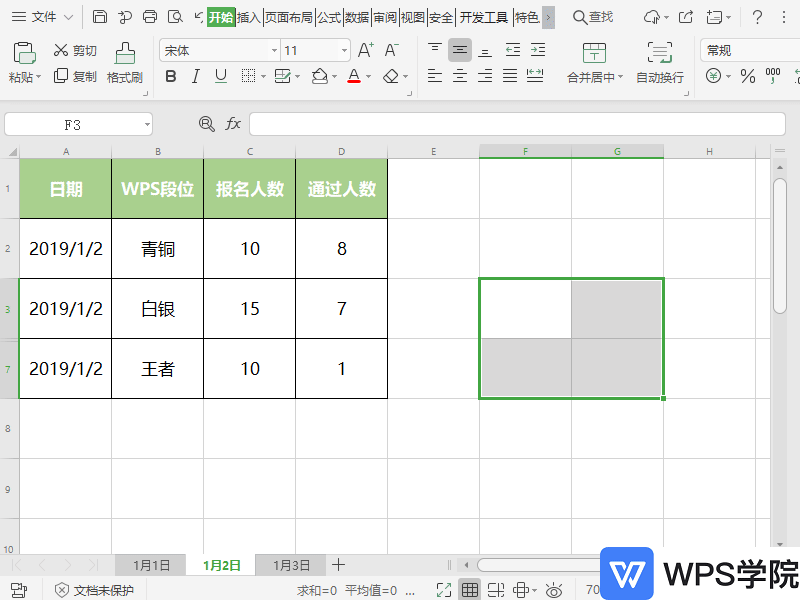
使用WPS Office打开表格。 鼠标右键工作表(sheet表)名称,选择“创建表格目录”。 在弹出框根据需要进行相关设置后点击“确定”即可生成表格目录。
大小:261M更新时间:2021-05-14 00:00:00立即观看 -
如何批量修改表格中的年份
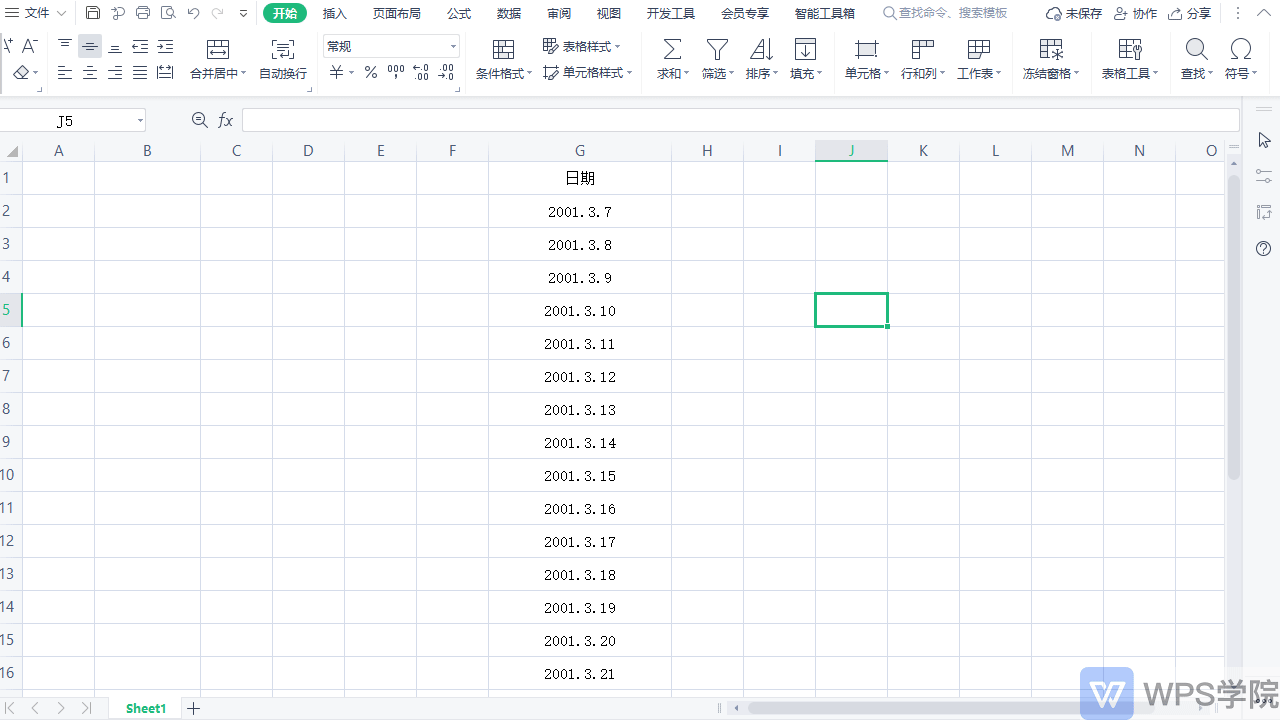
第一步:点击「开始」选项卡下的「查找」下拉菜单,选择「替换」,或用组合键「Ctrl+H」直接唤起「替换」对话框。 第二步:在「查找内容」栏中输入被替换的年份,如2001,在「替换为」栏中输入替换的年份,如2021。 第三步:点击全部替换即可。
大小:261M更新时间:2021-05-14 00:00:00立即观看

57自学网
学的不仅是技术,更是梦想!请记住唯一官网:www.57zxw.com 【仅此一个 .com 后缀】



